CM 工具提示词汇表(电子商务)回顾:无需繁重工作即可构建知识库
已发表: 2023-05-25您是否厌倦了在试图解释一个复杂的术语时结结巴巴? 或者,也许您只是想要一种简单的方法来链接到您的 WordPress 网站上的定义而不费吹灰之力。 无论哪种方式,您都很幸运,因为我们已经了解了最好的 WordPress 词汇表插件之一:CM Tooltip。
作为 WordPress 市场中下载次数最多的工具提示词汇表插件,CM Tooltip Glossary 会自动创建适合您风格的可自定义索引页面。 如果您的时间不够,该插件的电子商务版本甚至可以使用 ChatGPT 等第三方服务生成定义。 谈论方便!
在这篇评论中,我们将向您展示如何从头开始设置和配置 CM Tooltip Glossary 电子商务插件。 因此,如果您准备好使用知识库来增强网站的用户体验,请继续阅读!
CM 工具提示词汇表(电子商务):概述和主要功能
CM Tooltip Glossary(电子商务)是一个功能强大的 WordPress 插件,可生成响应式词汇表索引,列出您网站上使用的所有术语。 它针对移动设备进行了优化,并支持 AMP 以提供更快的用户体验。 该插件将工具提示添加为页面上存在的预定义术语的锚点。
主要特征:
- 自定义样式词汇表:自定义工具提示和索引页面的外观,以创建独特的词汇表页面。
- 视觉集成:轻松地将图像、视频和音频文件嵌入术语工具提示内容和/或术语页面。
- 相关文章:显示与词汇表页面单词或短语关联的所有帖子和页面的列表。
- 多个定义:生成相同术语的多个定义,以获得对内容的更大灵活性。
- 术语标签:使用标签将短语或单词组织到可搜索的标记组中。
- 社交媒体小部件:将社交共享小部件添加到词汇表术语页面,让访问者共享您的内容。
- ChatGPT 集成:自动生成定义,无需手动编写术语。 此功能也适用于双击,当用户单击页面上的任何单词时,会出现带有 ChatGPT 生成的定义的工具提示。
试用 CM 工具提示词汇表
动手实践 CM 工具提示词汇表(电子商务)
在本节中,我将解释如何安装和开始使用 CM Tooltip Glossary (Ecom) 插件来增强网站的用户体验。
首先,从其 WordPress.org 页面或直接从 CreativeMinds 的官方网站下载插件。 然后,转到 WordPress 管理仪表板的插件部分并上传 .zip 文件。 上传完成后,继续安装并激活插件。
激活后,您会在管理仪表板中注意到 CM Tooltip Glossary 的新菜单。
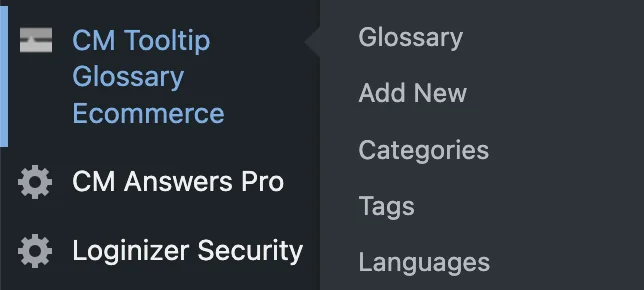
用例
CM 工具提示词汇表有各种用例。 您可以使用插件来:
文章在下面继续
- 从头开始创建带有工具提示的知识库
- 建立多种非英语语言的词汇表
- 根据用户建议制作协作词汇表
- 创建具有 RTL 支持的双语网站
- 将词汇表术语展示为脚注
- 仅在特定帖子中突出显示词汇表术语
- 使用自定义分类法构建技术词汇表
获取动手实践的 CM 工具提示词汇表
我们将在下面演示其中一些用途,以便您了解 CM ToolTip 的多功能性(注意:其中许多需要仅存在于插件的 Ecom 版本中的功能。
添加 ChatGPT API 密钥
要将 ChatGPT 用于 CM 工具提示词汇表,您需要一个 API 密钥。 通过在 OpenAPI 网站上注册获得一个。 创建帐户后,访问 API Keys 页面并单击Create new Secret key 。 现在复制新生成的密钥以粘贴到 CM 工具提示中。
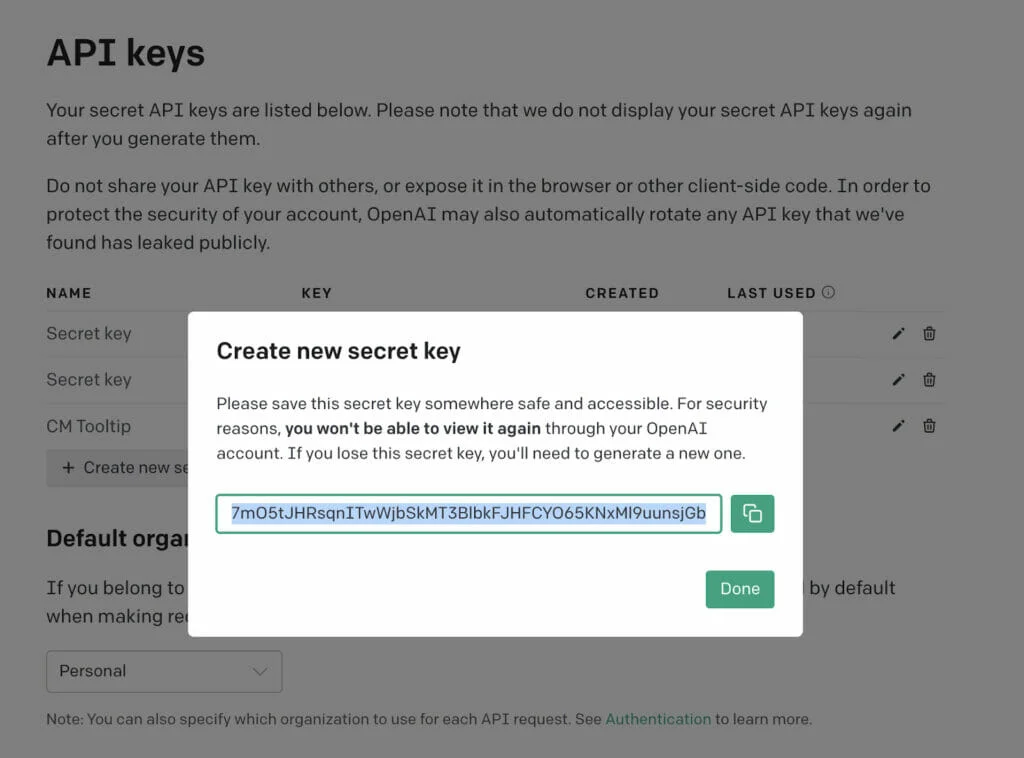
为 ChatGPT 配置插件
要为 CM Tooltip 设置 ChatGPT,请转到管理仪表板> CM ToolTip 词汇表电子商务 > 设置 > 电子商务设置选项卡。 现在向下滚动,直到找到 ChatGPT 部分。 选中启用选项并粘贴您从 OpenAI 网站获得的 API 密钥。 完成后,单击保存更改。
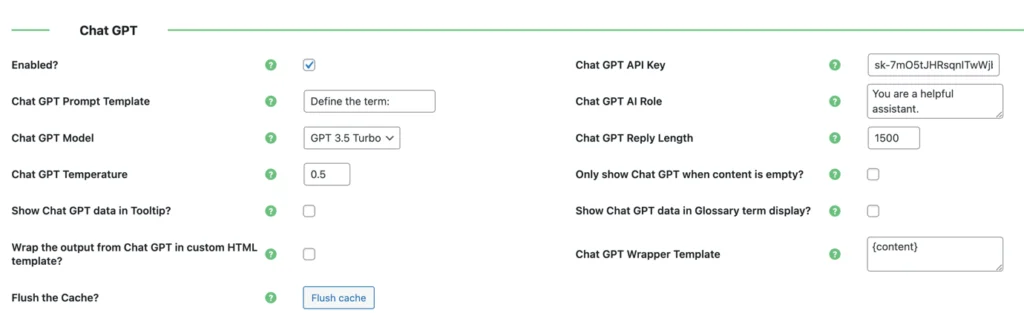
立即试用
为生成的术语指定上下文
接下来,选择您在下面看到的选项以指定生成术语的上下文、它们的精度和长度。

您可以使用以下方法执行此操作:

- Chat GPT 提示模板:指定插件应发送给 ChatGPT 以获取术语定义的请求。 确保在模板中包含占位符 {term}。
- Chat GPT AI Role:为聊天助手定义一个角色,使术语更专业。 例如,您可以将助手定义为特定领域的专家,它会生成与您的核心主题相关的定义。
您甚至可以结合提示模板和 AI 角色来形成请求。 例如,我使用“狗”作为占位符术语,并将 ChatGPT AI 角色设置为“你是专家兽医”。
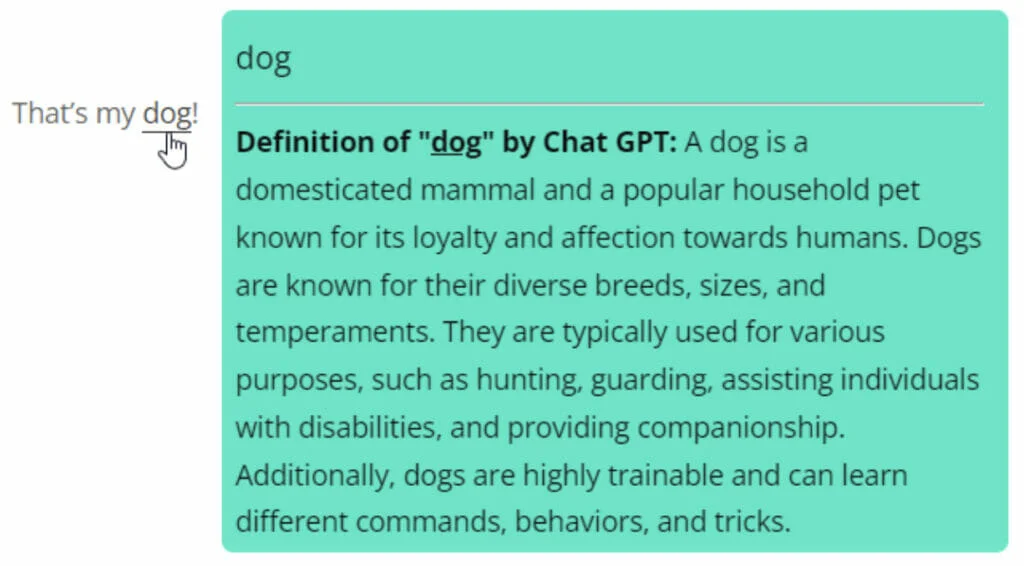
- Chat GPT 回复长度:定义 ChatGPT 回复的最大长度。 请注意,这将影响学期的最终长度。
- Chat GPT Temperature:如果您希望生成的定义更具确定性和重点,请将其设置为较低的值。
显示生成的定义
接下来,您将使用一组选项来定义生成的定义在前端的显示方式。 这些包括:
- 仅在内容为空时显示 Chat GPT :启用此选项可为您未手动定义的术语添加 ChatGPT 定义。 如果禁用它,AI 定义将出现在您自己编写的定义下方。
- 在工具提示中显示聊天 GPT 数据:如果您希望在工具提示中显示 ChatGPT 生成的定义,请启用此选项。
- 在词汇表术语页面中显示 Chat GPT 数据:如果您希望 ChatGPT 生成的数据显示在术语页面上,请启用此选项。
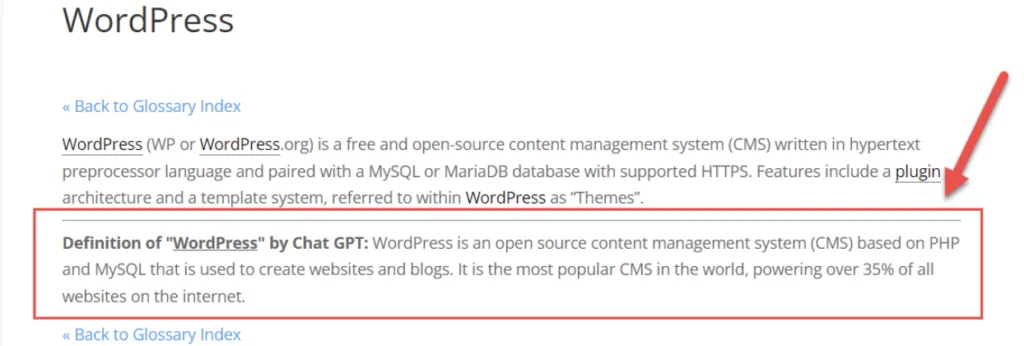
配置双击功能
CM Tooltip Glossary(电子商务)还具有双击功能,可与其 ChatGPT 集成配合使用。
文章在下面继续
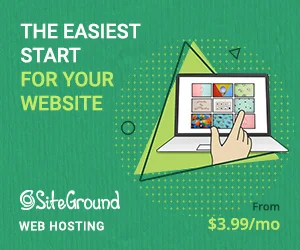
每次访问者在术语页面上的任意位置双击一个词时,都会显示一个临时工具提示,其中包含 ChatGPT 生成的定义。 此外,此定义将缓存在您的网站上,这意味着 CM Tooltip 不会在每次有人双击同一个词时都请求它。
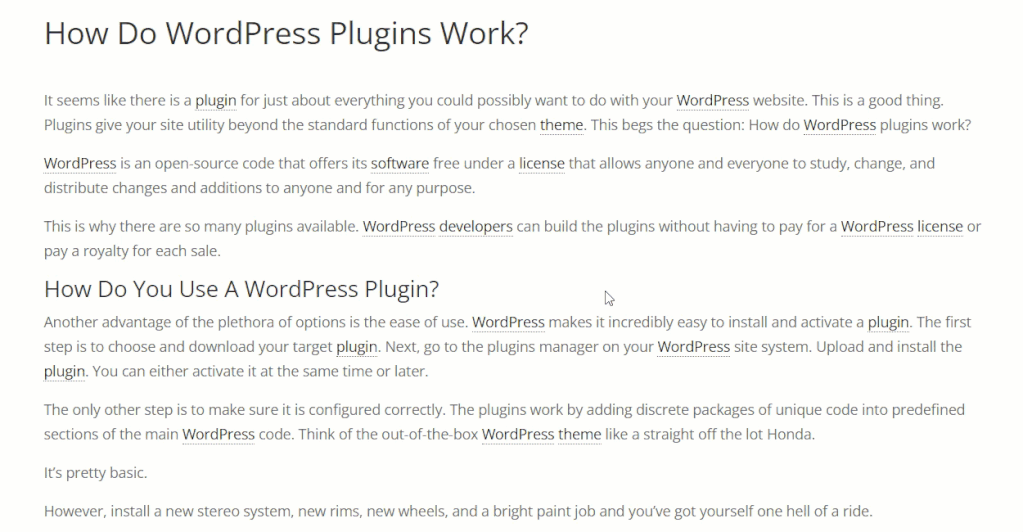
您可以通过相同的电子商务设置选项卡启用此功能。

在数据库中存储定义
通过双击功能,您还可以永久保存 ChatGPT 直接从前端给出的定义。 只需单击工具提示中的“保存”按钮,新术语就会添加到您的词汇表中。
配置以下选项以启用保存:

CM 工具提示词汇表(电子商务)定价
CM Tooltip 的基本版本可以在您的网站上免费安装和使用。 但是,如果您希望利用该插件的电子商务版本,则需要注册以下计划:
EXPERT Tooltip Glossary (Ecom) – 5 个网站售价 89 美元
该计划附带 1 年的更新和支持,以及 30 天退款保证。
最终判决
词汇表可以为任何网站增添一抹风采,并帮助访问者理解不熟悉的行话。 像 CM Tooltip 这样的一流插件可以轻而易举地将可搜索和可导航的词汇表集成到您的 WordPress 网站中。
不再需要将第三方工具捆绑在一起来制作功能词汇表。 使用 CM Tooltip Glossary(电子商务),所有必要的功能都已包含在一个方便的软件包中。 无论您是网站所有者、联属网络营销商还是博主,CM Tooltip 都是吸引受众并就复杂主题对他们进行教育的完美方式。
那为什么还要等? 立即使用由 CM Tooltip Glossary 提供支持的词汇表提升您网站的游戏体验。
获取 CM 工具提示词汇表
